Google Takeout bietet eine praktische Möglichkeit, Ihre Daten herunterzuladen oder auf ein anderes Gerät zu verschieben. Unabhängig davon, ob Sie Backups wichtiger Dateien erstellen, Kontaktlisten neu erstellen oder Fotos und Videos auf Ihrem Laptop bearbeiten, ist Google Takeout die einfachste Möglichkeit, Ihre Inhalte aus der digitalen Domain von Google in Ihre eigenen zu verschieben.
Warum Google Takeout verwenden?
Google bietet billigen und sicheren Speicher für digitale Assets. Sie können von jedem Ort aus, an dem Sie über eine Internetverbindung verfügen, auf Ihre Dateien zugreifen. Wenn Sie zu den Dateien gelangen müssen oder wenn ein Dienstprogramm zur Dateimigration nicht ordnungsgemäß funktioniert, kann ein einfacher Weg zum Herunterladen der Daten ein Lebensretter sein.
Hier sind einige Dinge, die Sie mit Google Takeout tun können:
- Verschieben Sie eine Sammlung von Bildern zur Bearbeitung auf Ihren Laptop.
- Reseed Ihren Outlook, Apple Kontakte oder Kalender.
- Machen Sie Speicherplatz auf Ihrem Google Drive frei, indem Sie alte Dokumente auf physischen Medien archivieren.
- Laden Sie gekaufte Bücher von Google Play Music herunter.
- Erstellen Sie redundante Archive wichtiger Dateien, die in anderen Cloud-Diensten gespeichert werden sollen.
Wie die meisten Google-Dienste funktioniert Takeout auf Windows-, Mac-, Linux-, iOS- und Android-Geräten genauso.
Welche Art von Daten können Sie herausnehmen?
Google Takeout listet 51 Arten von Daten auf, darunter Kontakte, Fotos, Notizen von Google Keep, Google Mail und Lesezeichen. Um eine vollständige Liste der Datentypen zu erhalten und herauszufinden, wie viel Sie jeweils haben, melden Sie sich bei Ihrem Google-Konto an und besuchen Sie das Google Dashboard.
So verwenden Sie Google Takeout
Während Sie auf Takeout zugreifen können, wählen Sie Laden Sie Ihre Daten herunter Im Google Dashboard ist die Google Takeout-Seite der einfachste Startpunkt.
Wenn Sie Takeout zum ersten Mal verwenden, beginnen Sie mit etwas Verwaltbarem, z. B. einigen Fotoalben von Google Fotos. In den folgenden Anweisungen verwenden wir ein Fotoalbum als Beispiel.
-
Navigieren Sie zu takeout.google.com und wählen Sie Alle abwählen. Standardmäßig wählt Google Takeout alle möglichen Daten und Dateitypen aus, die in das Takeout-Archiv aufgenommen werden sollen.
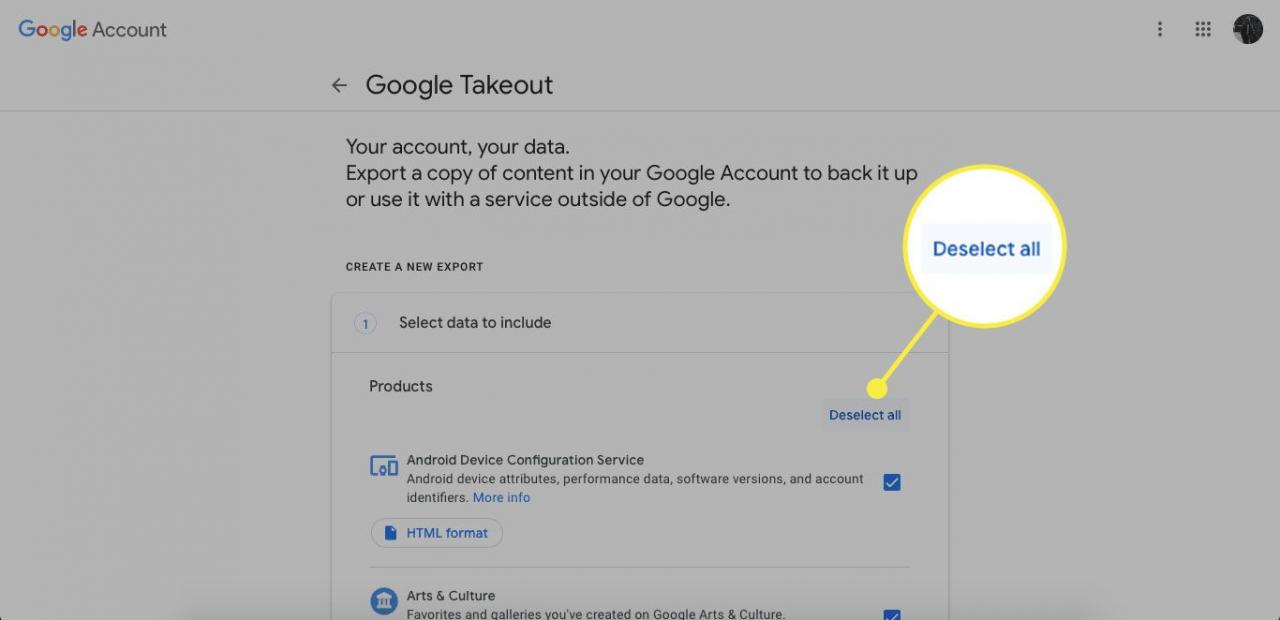
-
Scrollen Sie nach unten und wählen Sie die Google Fotos Kontrollkästchen.
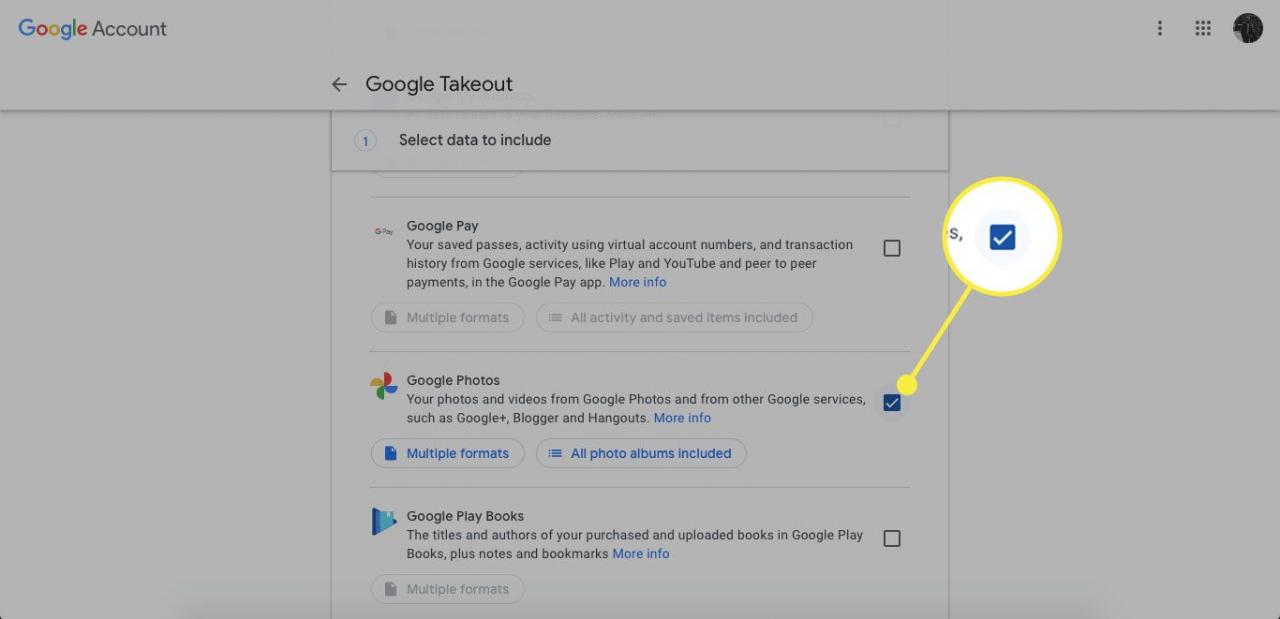
-
Auswählen Alle Fotoalben enthalten um einzelne Fotoalben für die Aufnahme in das Takeout-Archiv auszuwählen. Standardmäßig ist jedes Fotoalbum ausgewählt. Wählen Deaktivieren Sie alleWählen Sie dann die einzelnen Fotoalben aus, die Sie herunterladen möchten. Wenn Sie fertig sind, wählen Sie OK.
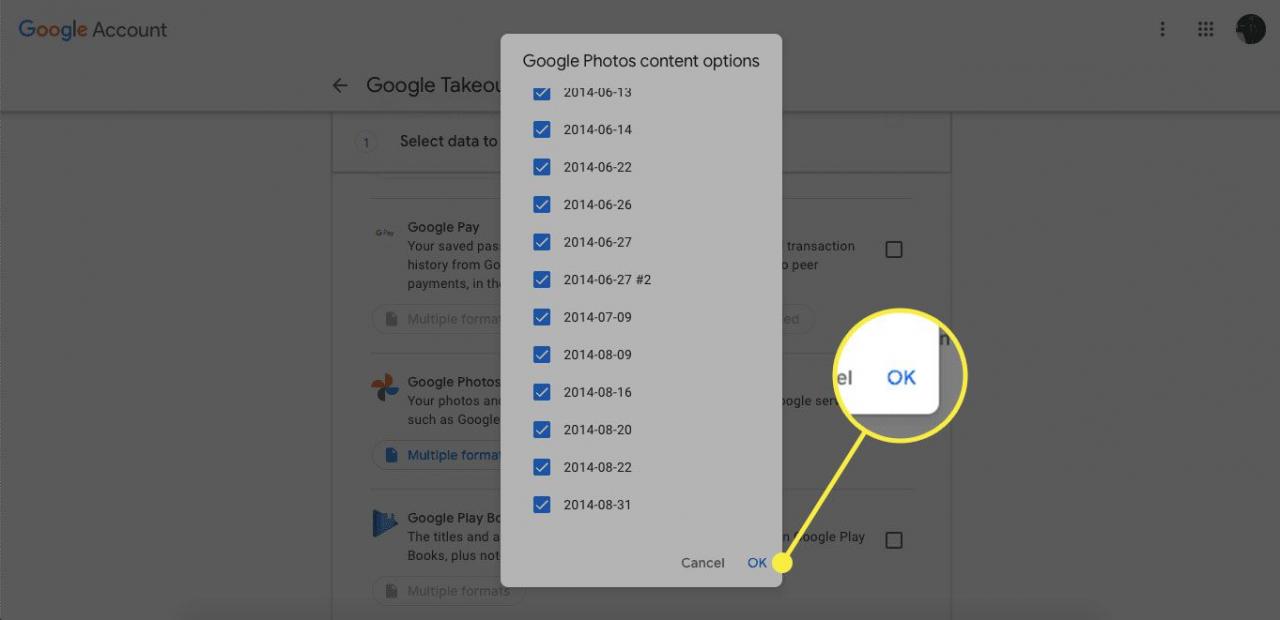
-
Scrollen Sie zum unteren Bildschirmrand und wählen Sie Nächster Schritt.
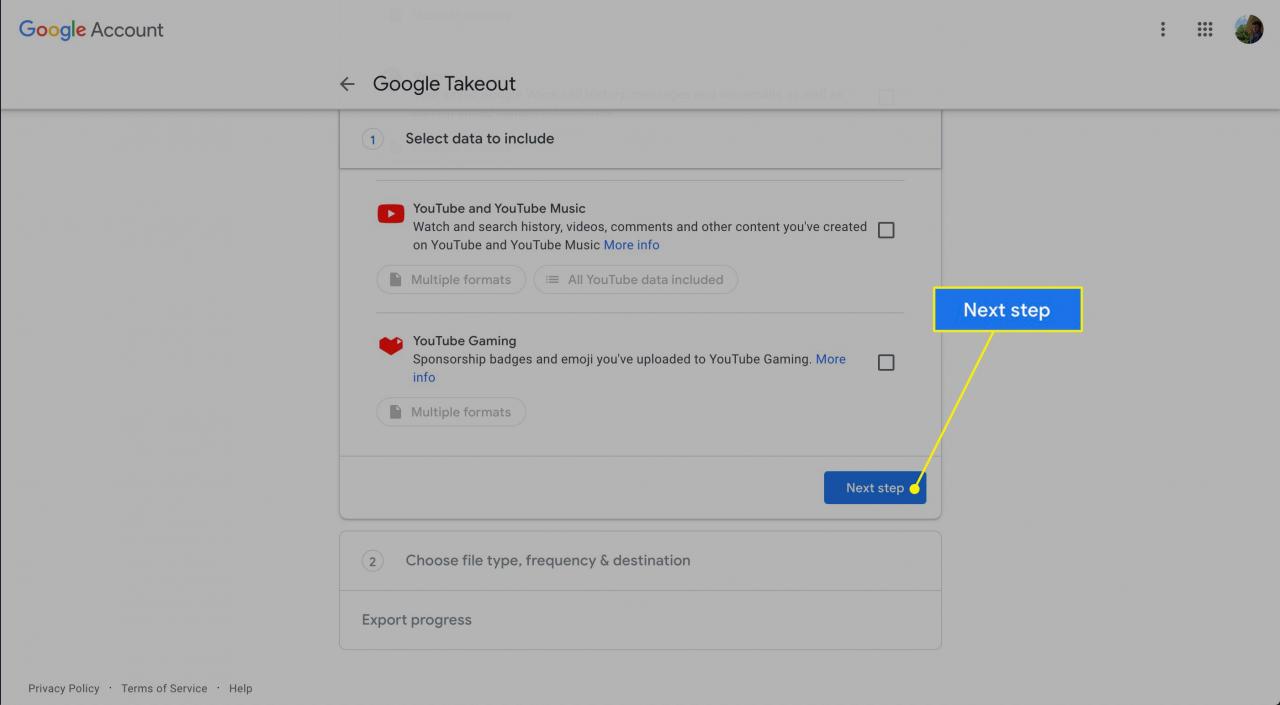
-
Sie werden aufgefordert, den Dateityp, die Häufigkeit und das Ziel für Ihr Archiv auszuwählen. Sie werden außerdem aufgefordert, die maximale Größe für jede Archivdatei auszuwählen. Unter ZustellungsmethodeWählen Sie aus, wo die Archivdatei heruntergeladen werden soll, wenn sie fertig ist.
Das Übertragen von Daten zu diesen Cloud-Speicherdiensten wird auf Ihr Speicherkontingent angerechnet.
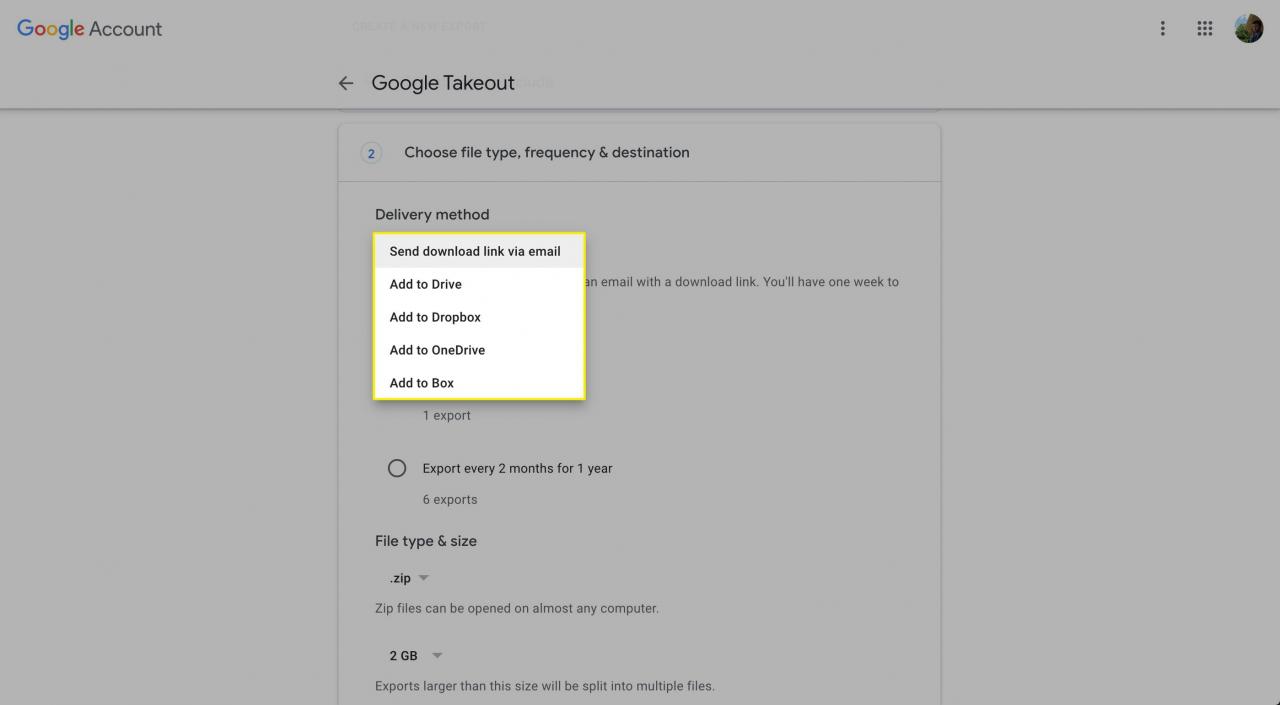
-
Unter FrequenzWählen Sie aus, wie oft die Dateien zum Herunterladen exportiert werden sollen. Wählen Einmal exportieren or 2 Jahr lang alle 1 Monate exportieren.
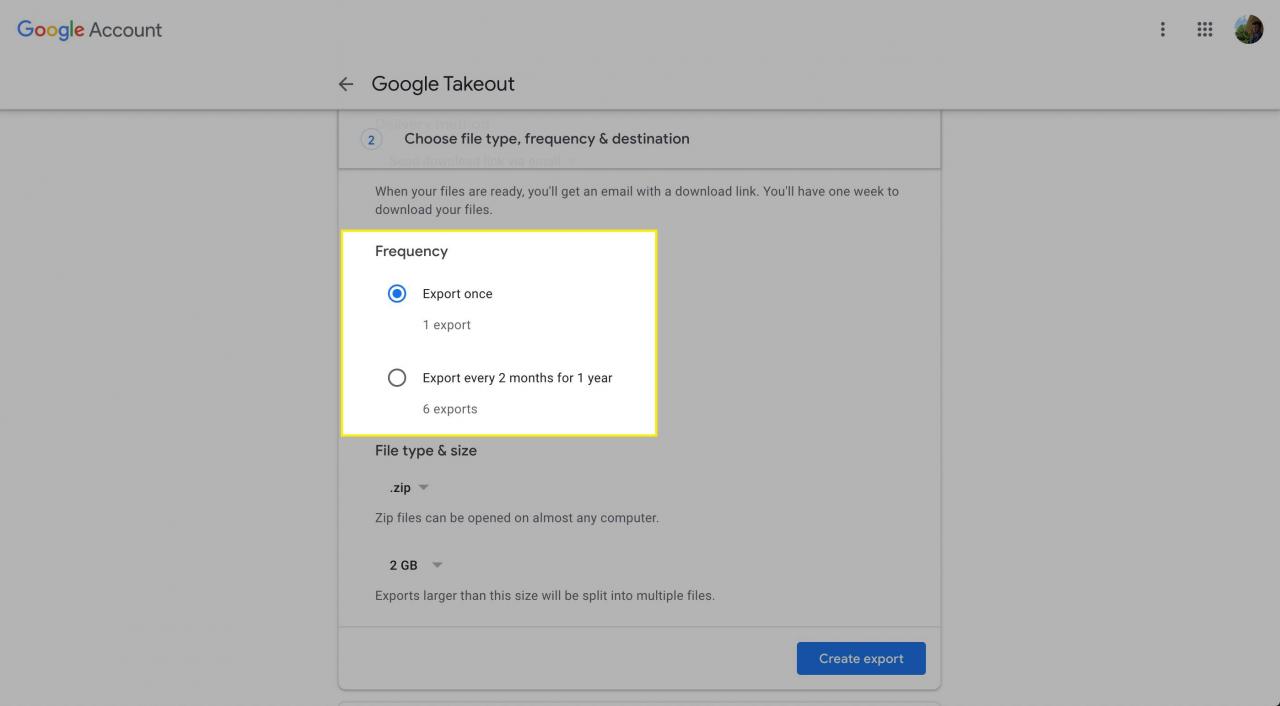
-
Unter Dateityp und -größeWählen Sie den Dateityp für die Archivdatei und die maximale Größe.
Der Standarddateityp ist .zip, der auf den meisten Computern geöffnet werden kann. Die andere Option ist .tgz, für die möglicherweise zusätzliche Software auf einem Windows-Computer geöffnet werden muss.
Standardmäßig beschränkt Takeout Archivdateien auf 2 GB und erstellt so viele fortlaufend nummerierte Dateien wie erforderlich. Sie können jedoch Größen bis zu 50 GB auswählen.
-
Auswählen Export erstellen, dann Warten Sie, während Google die Dateien sammelt und die Dateien gemäß Ihren Spezifikationen archiviert.
Abhängig von der Anzahl und Größe der von Ihnen angeforderten Dateien dauert die Erstellung des Archivs einige Minuten bis mehrere Tage. Google hat ungefähr drei Minuten gebraucht, um eine 175-MB-Archivdatei zu erstellen.
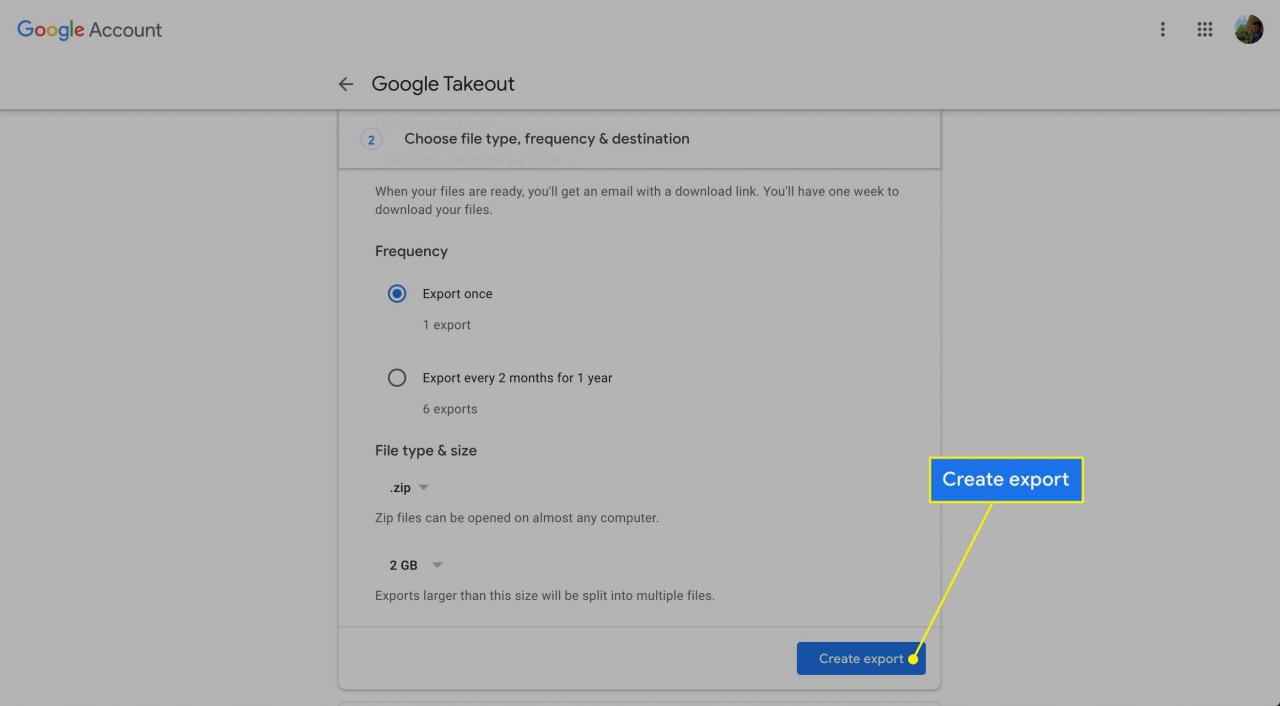
-
Wenn das Archiv vollständig ist, erhalten Sie von Takeout eine E-Mail mit einem Link zu den archivierten Dateien. Wählen Sie aus dieser E-Mail aus Herunterladen von Archive wie jede andere Datei mit dem Herunterladen beginnen. Ihre Daten werden von den Google-Servern in Ihren Download-Ordner verschoben.
Aktivieren Sie beim Herunterladen von Archiven das Kontrollkästchen Verfügbar bis Datum. Sie haben sieben Tage Zeit, um ein Archiv herunterzuladen, bevor Google es löscht.
Wählen Sie aus, um eine Liste Ihrer von Takeout erstellten Archive der letzten 30 Tage anzuzeigen Siehe Verlauf.

